El error «el sistema no puede encontrar el archivo especificado» representa un problema relacionado con un disco duro dañado, que te impide acceder a tus archivos y carpetas. En general, se trata de un error muy común para los usuarios de Windows, especialmente en la versión 10, que suele tener un código de error de 0x80070002. Si te has encontrado con este error, en este artículo conocerás algunos de ellos, así como posibles soluciones para resolverlo.
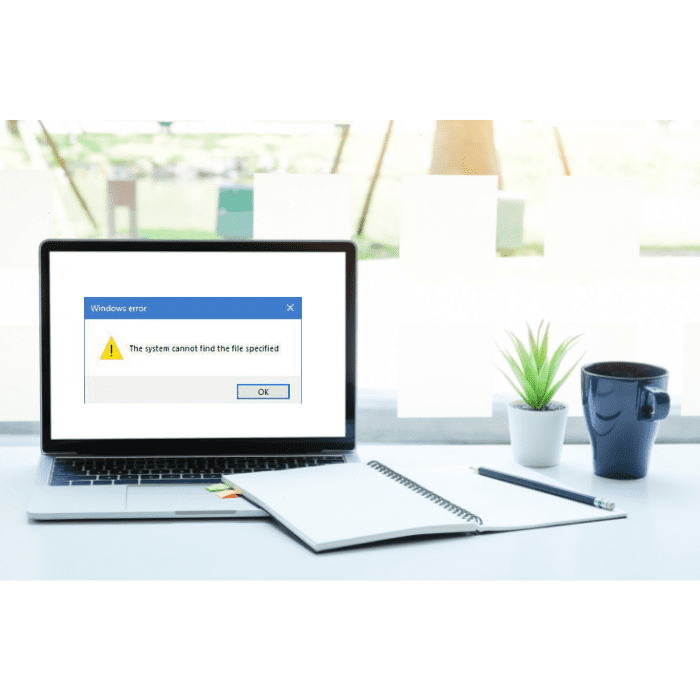
¿Qué es el error «el sistema no puede encontrar el archivo especificado»?
Al crear copias de seguridada veces puedes ver un mensaje de error en la pantalla que dice que «el sistema no puede encontrar el archivo especificado». La unidad puede ser un disco duro externo, una unidad interna o incluso un dispositivo de almacenamiento USB. Este error se produce debido a unidades defectuosas, que hacen que los datos sean inaccesibles. Por lo tanto, cuando intentas crear una copia de seguridad en esta unidad/disco/partición defectuosa, tu dispositivo no puede acceder a los archivos/carpetas de destino. Cuando se trata de que el sistema no puede localizar el archivo gerente discos especificado, se trata de un error asociado a la unidad gestora de discos. Normalmente, en Windows 10, este error muestra un código (en este caso, 0x80070002). En otros casos, dependiendo del fallo, el código puede variar.
¿Cuáles son las causas habituales de este error?
Algunas situaciones pueden provocar que se produzca el error «el sistema no puede encontrar el archivo especificado». Entre ellas se incluyen:
Falta el archivo del controlador
Si tu dispositivo no tiene la versión actualizada de los controladores de la unidad o si has borrado por error el archivo de los controladores, no podrás acceder a los archivos o carpetas guardados en la unidad.
Problema de conexión
A veces es la conexión defectuosa la que causa el error. La conexión del CABLE entre el disco duro y la placa base puede ser la verdadera razón, y esto -a su vez- provoca que no se encuentre ningún archivo. Y cuando no se detecta el disco, no puedes acceder a los archivos/carpetas guardados.
Claves de registro anómalas
Las claves del registro son otro factor importante que explica por qué el sistema no puede encontrar el archivo especificado. En resumen, cualquier clave defectuosa u obsoleta te impedirá acceder a los archivos especificados.
Faltan archivos del sistema o están dañados
No es la corrupción de la unidad lo que hace que el sistema no pueda encontrar el archivo especificado, sino que los archivos corruptos guardados en la unidad también desempeñan un papel importante. Por tanto, como no se puede acceder a los archivos dañados, el sistema acaba mostrando un error.
Faltan archivos necesarios para un programa específico o están dañados
A veces, al crear la copia de seguridad, los archivos que faltan o los sistemas de archivos de software de terceros también hacen que el archivo sea inaccesible. Lo mismo ocurre con los archivos dañados de software específico. Otros motivos del error «el sistema no puede encontrar el archivo especificado» pueden ser fallos de disco en el volumen de origen, permisos incorrectos, borrado instantáneo de la partición de origen durante la copia de seguridad y estado sin conexión de la partición reservada del sistema.
¿Cómo resolver el error «el sistema no puede encontrar el archivo especificado»?
A continuación, hemos separado 9 posibles soluciones para revertir el error «el sistema no puede encontrar el archivo especificado». Consulta a continuación las instrucciones paso a paso de cada una de ellas:
Solución 1: Utiliza un software antivirus para escanear tu ordenador
En primer lugar, comprueba tu sistema en busca de virus y otros programas mal iciosos utilizando tu antivirus. Al fin y al cabo, los archivos pueden dañarse a menudo precisamente a causa de virus y otros programas maliciosos. Así que no descuides este método.
Solución 2: Comprueba el archivo de registro del sistema
Otro método eficaz para solucionar el error «el sistema no puede encontrar el archivo especificado» es comprobar los archivos de registro del sistema. Los pasos a seguir son:
- Navega hasta la carpeta «C:/Windows/inf»;
- Abre la carpeta «inf»;
- Busca el archivo «setupapi.dev» y haz doble clic sobre él para abrirlo (en algunos casos, el archivo sería «setupapi.dev.log»);
- Pulsa «Ctrl» y «F» a la vez para abrir el cuadro «Buscar»;
- Inicia la búsqueda para localizar el archivo que falta;
- Cópialo y pégalo en la carpeta «Windows/inf»;
- Reinstala el controlador.
Solución 3 Abre la carpeta Bibliotecas
El error «el sistema no puede encontrar el archivo especificado» puede resolverse simplemente navegando hasta la carpeta «Bibliotecas», que está oculta por defecto en Windows 10. Haz lo siguiente para acceder a ella:
- Abre «Este PC»;
- Haz clic con el botón derecho del ratón en el espacio vacío del panel izquierdo y elige «Mostrar bibliotecas»;
- Ahora encontrarás la carpeta «Bibliotecas» en el panel de la izquierda.
Solución 4: Instala las actualizaciones de Windows
Si llevas mucho tiempo sin actualizar Windows y el sistema no encuentra el archivo especificado, el error es señal de que necesitas instalar todas las actualizaciones pendientes. Las actualizaciones de Windows suelen corregir errores de hardware y software, por lo que te sugerimos que instales las últimas actualizaciones siguiendo estos pasos:
- Pulsa la tecla «Windows + I»;
- > Selecciona «Actualización y seguridad» «Windows Update»;
- Pulsa el botón «Buscar actualizaciones» y espera;
- Instala todas las actualizaciones;
- Reinicia el sistema para ejecutar la instalación de las actualizaciones.
Solución 5: Repara el sistema de archivos dañado y recupera los archivos
Si descubres que tus archivos han desaparecido tras la actualización de Windows, puedes recuperarlos utilizando una de las dos alternativas siguientes:
- Software de recuperación: que corre el riesgo de no resolver el problema e incluso agravar la pérdida de datos. Si quieres utilizarlos de todos modos, utiliza nuestra lista para elegir la mejor herramienta para ti.
- A empresa especializada en recuperación de datosque pueda recuperar tus datos sin dañar tu dispositivo ni agravar la pérdida de archivos y documentos.
Solución 6: Formatea tu unidad USB
Puede que notes que el sistema muestra un mensaje de que no encuentra el archivo especificado cuando introduces tu unidad destello USB u otros discos duros extraíbles. Para solucionar este problema, puedes intentar formatear tu disco duro. Recuerda: al formatear se borran todos los datos de tu disco. Por tanto, tienes que recuperar los datos antes de formatear. Una vez hecho esto
- Abre «Este PC», haz clic con el botón derecho en la unidad USB y elige «Formatear»;
- Marca la opción «Formato rápido» cuando se abra la ventana de formato;
- Pulsa el botón «Iniciar» para comenzar el proceso de formateo.
Solución 7: Restaurar o reparar archivos perdidos
Como sabemos, la mayoría de la gente se encuentra con el error «el sistema no puede encontrar el archivo especificado» cuando intenta acceder o hacer una copia de seguridad de algunos archivos almacenados en el sistema. Esto se debe a que el archivo está dañado o corrupto. Para corregir este problema, puedes ejecutar el comando comando chkdsk para restaurar o reparar los archivos que faltan. Los pasos son los siguientes:
- Haz clic con el botón derecho del ratón en el botón «Inicio» y selecciona «Símbolo del sistema» (ejecutando como administrador);
- Escribe «sfc /scannow» en la ventana de símbolo del sistema y pulsa «Intro». Espera mientras chkdsk intenta reparar tus archivos;
- Escribe «exit» y pulsa «Enter» para salir del comando.
Solución 8: Utiliza WinRAR
A veces este error aparece al eliminar un archivo o carpetas concretos. En este caso, puedes solucionar el error «el sistema no encuentra el archivo especificado» utilizando WinRAR. Para ello:
- Haz clic con el botón derecho en el archivo problemático y elige la opción «Añadir al menú de archivos»;
- A continuación, marca «Eliminar archivos después de archivar» y haz clic en el botón «Aceptar»;
- Ahora puedes borrar el archivo para eliminarlo por completo sin ninguna dificultad.
Solución 9: Elimina la clave ProfileImagePath
Cuando utilices Copias de Seguridad de Windows para crear tus archivos de copia de seguridad, puedes excluir determinados valores del registro para corregir el error «el sistema no puede encontrar el archivo especificado». Para ello
- Abre el «Editor del Registro»;
- Navega hasta el archivo «HKEY_LOCAL_MACHINESOFTWAREMicrosoftWindowsNTCurrentVersionProfileList»;
- Amplía la lista de perfiles;
- Navega hasta cada subclave y comprueba que tiene el valor «ProfileImagePath available» en el panel derecho;
- Si una determinada subclave no tiene el valor «ProfileImagePath available» -o si sus datos están vacíos- tendrás que hacer clic en ella y elegir el botón «Eliminar» para eliminarla del menú.
Conclusión
El error «el sistema no puede encontrar el archivo especificado» significa que tu disco duro tiene problemas y, por tanto, no puede acceder a tus archivos. Las razones más comunes de este problema son la falta de archivos de controladores , fallos de conexión o claves de registro anómalas. También puede deberse a que falten archivos del sistema o a que falten/estén dañados los archivos necesarios para acceder a ellos. Para solucionar este problema, puedes realizar un análisis de virus, comprobar el archivo de registro del sistema o abrir la carpeta de bibliotecas. Otras alternativas posibles para solucionar este problema son probar a utilizar Winrar, formatear tu unidad USB (si utilizas una) o eliminar la clave «ProfileImagePath». Por último, si nada de esto funciona, también puedes instalar las actualizaciones de Windows, reparar el sistema de archivos dañado y recuperar los archivos. Esta recuperación puede hacerse mediante un software específico; sin embargo, optar por esta alternativa requiere conocimientos técnicos, familiaridad con el proceso y (aun así) que no funcione, empeorando el panorama de pérdida de datos. La mejor salida, por tanto, es recurrir a una empresa especializada en recuperación de datos. Así podrás recuperar tus archivos y documentos sin correr el riesgo de perderlos definitivamente o de dañar tu dispositivo. En Bot, por ejemplo, ofrecemos un servicio seguro de recuperación de datos, gracias a nuestro equipo altamente cualificado y a nuestro entorno totalmente controlado por partículas. Nuestros profesionales analizan a fondo cada dispositivo y pueden ofrecerte un presupuesto para recuperar tus datos en 48 horas. Pensando en tu comodidad y conveniencia, pagamos la recogida de tu dispositivo en cualquier dirección de Portugal. Sabiendo cuántas dudas e inseguridad puede provocar un episodio de pérdida inminente de datos, estamos dispuestos a responder a cualquier pregunta que puedas tener en nuestras redes sociales, 24 horas al día, 7 días a la semana. Únete a nuestra clientela satisfecha en un 95%: ¡empieza ya tu recuperación con nosotros!


